- Dettagli
I risultati arrivano veloci e siamo così spinti ad affrontare già la Lezione 3 "Organizer parametrico".
Sicuramente, con questa Lezione 3, ci rendiamo conto che non era tutto così facile e che i comandi e le impostazioni da regolare sono davvero tante tante.
Almeno, parlo per me.
La lezione parla di un argomento così complesso che per chi, come me che è assolutamente a zero in disegno CAD, è costretto a continue pause e riavvolgimenti del video senza capire cosa e come sbaglia, tanto che ad un certo punto mollo tutto e riparto da zero, con più calma e concentrazione.
Sarà anche la stanchezza mentale.... meglio prendersi una pausa con un buon caffè espresso... o riprendere riposati domani.
Il giorno successivo riprendo in mano l'argomento, cancellando completamente quello che ho fatto e ricominciando la lezione dall'inizio, andando anche a guardarmi il Video (che consiglia di seguire) relativo all'Extrusion Width (o Larghezza di Estrusione): Stampa 3D - Extra 1: Extrusion Width.
Oggi sono decisamente più riposato e nonostante la lezione sia terribilmente veloce, che io faccia fatica col mouse a muovermi sul piccolo schermo del mio MacBook Pro e che i tasti suggeriti da Andrea non corrispondano a quelli della versione Mac, stavolta riesco a comprendere meglio tutto e raggiungo la fine abbastanza velocemente.
Oggi ho imparato parecchi trucchetti utili e il mio risultato è più che soddisfacente.
Mi auguro che anche voi siate riusciti a comprenderne tutte le piccole sfaccettature che saranno utili nei vostri prossimi disegni!
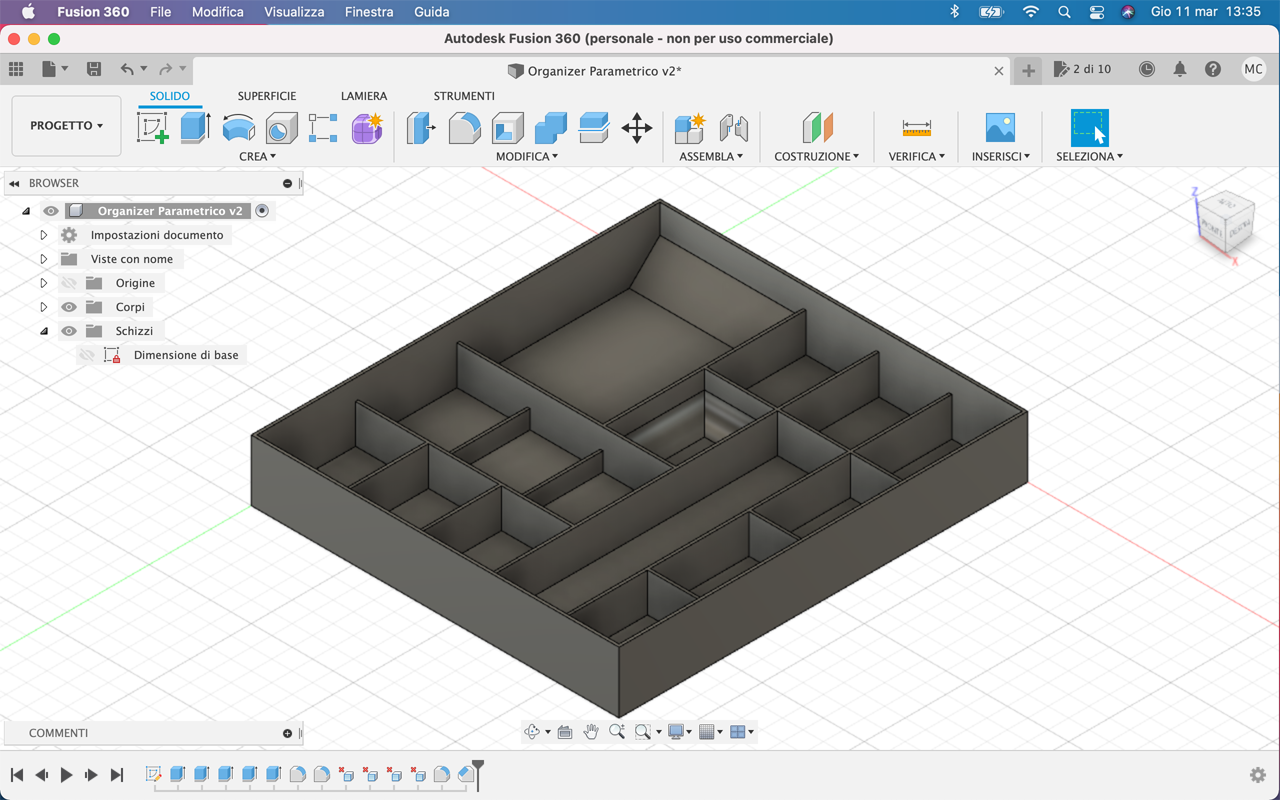
Proseguiamo ora con Stampa 3D - Lezione 4: Incastri perfetti maschio/femmina.
- Dettagli
In questa seconda lezione, Andrea ci illustra le basi del disegno bidimensionale e gli strumenti che Fusion 360 ci mette a disposizione per i nostri progetti.
Cercate di seguire concentrati la lezione: più volte vi ritroverete a tornare indietro e rivedere parti della Guida per capire meglio... è molto veloce e spesso si perdono esempi importanti...
Non siate frettolosi... "riavvolgete" il video di qualche decina di secondi e rivedetevi la lezione, senza fretta.
E con il terzo Video (la seconda parte della Lezione 2, relativa alle Quote, Vincoli ed Estrusioni), riusciamo già a realizzare in pochi minuti il nostro primo oggetto 3D.
In effetti questa Lezione è talmente ben fatta da farci sembrare un gioco da ragazzi il disegno CAD... complimenti ancora ad Andrea...
Dopo appena un'ora di Guida ecco il nostro risultato!!!


Proseguiamo ora con Stampa 3D - Lezione 3: Organizer parametrico.
- Dettagli
Finalmente siamo riusciti a scaricare ed installare Fusion 360 sul nostro PC/Mac (io possiedo entrambi, ma in questo caso ho installato il software sul MacBook) e davanti a noi si presenta un'interfaccia di cui non abbiamo alcuna formazione.
Non ci resta che imparare ad usarla.
Tralasciando la possibilità di acquistare libri OnLine sull'argomento, dato che dobbiamo ancora capire se l'argomento ci interessa davvero oppure no, per un primo approccio "easy" possiamo cercare qualche Guida OnLine gratuita; siamo nel 2021 e ad oggi, su Youtube, si trova qualunque cosa...
Mi metto alla ricerca e in pochi minuti mi imbatto in un VideoCorso che, a prima vista, sembra davvero professionale e fatto molto bene.
Se possedete un iPad o un secondo Device, l'ideale è avviare il VideoCorso sul secondo Device e aver libero lo schermo sul quale lavorare con Fusion 360.
La prima lezione che vi ho inserito in questo articolo, da' un'infarinatura generale all'interfaccia di Fusion 360 e presenta il "tavolo da lavoro".
Proseguite con le altre lezioni una ad una, senza saltar nulla e andando alla successiva solo se avete appreso al 100% ciò che è stato presentato nella lezione.
Andrea Pirazzini è molto bravo nelle spiegazioni.. complimenti per il suo lavoro che mette gratuitamente a disposizione!
Stampa 3D - Lezione 2: Quote, vincoli, schizzi ed estrusione
Stampa 3D - Lezione 3: Organizer parametrico
Stampa 3D - Lezione Extra 1: Extrusion Width

- Dettagli
 Quando si sente parlare di disegno 3D, immediatamente pensiamo ad un CAD, ed io, più in dettaglio, al famoso AutoCad della AutoDesk, probabilmente il più famoso software al mondo per il disegno tecnico in 3D, utilizzato ancora oggi dai più grandi professionisti del mondo.
Quando si sente parlare di disegno 3D, immediatamente pensiamo ad un CAD, ed io, più in dettaglio, al famoso AutoCad della AutoDesk, probabilmente il più famoso software al mondo per il disegno tecnico in 3D, utilizzato ancora oggi dai più grandi professionisti del mondo.
Certo, la versione ufficiale costa una fucilata e di certo non abbiamo intenzione di investire migliaia di euro per capire se è un passatempo che adoreremo oppure no.....
L'unica soluzione è fare una bella ricerca nel Web e sentire come la gente appassionata di stampa 3D ha risolto il problema.
Alcune stampanti danno in dotazione anche il software necessario al disegno e questo potrebbe risolvere il nostro problema, ma cerco di guardare oltre e penso a qualcosa di più "definitivo", che andrebbe bene anche se dovessi cambiare stampante....
Girando così nel Web, tra Forum e Gruppi su Facebook, scopro che, intelligentemente, la AutoDesk ha realizzato un software "light" proprio per questi usi, in versione Free per un anno (poi eventualmente rinnovabile sempre gratuitamente) su licenze dedicate ad hobbysti domestici.
Esattamente quello che serve a noi!
Basta quindi collegarsi al Sito Web della AutoDesk (qui il link per la pagina dedicata a Fusion 360) e cliccare su "Scarica la versione di prova gratuita).
Più in basso nella pagina, nella selezione di modalità di utilizzo, selezionate la casella di "Uso Personale" e procedete sull'Attivazione di Fusion360, registrandovi, scaricando ed installando il prodotto sul vostro computer.
E' tutto completamente gratis.
Da ora, per un anno, godrete della piena funzionalità del programma e, semmai, a scadenza la potrete rinnovare ulteriormente (sempre gratuitamente).
Questa è un'ottima base di partenza e uno dei problemi più tosti l'abbiamo già risolto.
All'avvio, Fusion 360, mi dà l'impressione di semplicità e completezza allo stesso tempo; ora non ci resta che imparare ad usarlo.
Il Video messo a disposizione da Hepl3D su Youtube vi potrà dare una mano (se incontrate difficoltà) ad installare Fusion 360 e vi farà una panoramica generale di cosa questo software è in grado di fare.
Continua l'argomento con Passo 2: Imparare ad utilizzare il software
- Dettagli
 Il futuro è già qui e ormai sentir parlare di stampanti 3D non è più così relativo solo a film hollywoodiani ambientati in un futuro terribilmente remoto.
Il futuro è già qui e ormai sentir parlare di stampanti 3D non è più così relativo solo a film hollywoodiani ambientati in un futuro terribilmente remoto.
Basta aprire Amazon e dare un'occhio ai prezzi per delle stampanti "base" domestiche per rendersi davvero conto che ognuno di noi si può permettere questo gioiellino con cui dilettarsi a giocherellare.
Bastano meno di 200€ per portarsi a casa una stampante 3D senza troppe pretese, ma che vi permetterà di creare ogni oggetto che vi salta in mente.
Inutile ripetere che, per chi ama la meccanica, il modellismo, l'arte, questo giocattolo per adulti (o quasi), apre un mondo in cui finalmente potrete dar vita alla propria immaginazione.
Certo, i risultati ottenuti da queste stampe sono solo in resine o plastiche, ma è ovvio il fantastico pregio di creare tutto ciò di cui abbiamo bisogno per le nostre passioni.
Un pezzo di Lego particolare, un bottone strano, una Action Figure immaginaria, pezzi di scacchi unici al mondo, un sostegno per l'armadietto, un portachiavi personalizzato.... tutto.
Prima di portarci a casa questa fantascientifica invenzione, però, va fatta una riflessione: come trasportare quello che ho in mente alla stampante?
E qui casca l'asino: serve un disegno 3D, realizzato con un software professionale.... e la capacità, quindi, di disegnarci!
L'operazione sembra più complicata del previsto....
Tenete ben presente che il disegno 3D è davvero complicato e di certo non imparerete in qualche giorno; davanti a voi, sappiatelo, vi aspettano ore e ore di studio, VideoGuide, prove, test.
Non sto cercando affatto di scoraggiarvi, ma non sottovalutate la difficoltà di questa strada.
Cerchiamo di metter giù una "lista della spesa" per le cose che dobbiamo fare per imbatterci in questa nuova avventura; se 200€ sono un budget a vostra portata di mano, la voglia di imparare non vi manca, avete abbastanza dimistichezza con la tecnologia e possedete un computer che non vada a carbone, potete imbattervi in questa nuova avventura.
Passo 1: Trovare un software valido 3D: come prima cosa dobbiamo pensare a dove recuperare e quale software utilizzare per i nostri disegni;
Passo 2: Imparare ad utilizzare il software: Recuperato il software necessario ed installato sul nostro computer, bisogna imparare ad usarlo;
Stampa 3D - Lezione 2: Quote, vincoli, schizzi ed estrusione
Stampa 3D - Lezione 3: Organizer parametrico
Stampa 3D - Extra 1: Extrusion Width
Stampa 3D - Lezione 4: Incastri perfetti maschio/femmina
Stampa 3D - Lezione 5: Incastri per FDM cilindrici e Booleane
Passo 3: Comprare la stampante: Una volta accertati che possiamo e riusciamo disegnare quello che ci interessa, andremo alla ricerca della "stampante perfetta" per noi;
Passo 4: Disegnare il nostro primo pezzo: Con tutti gli strumenti sulla nostra scrivania, procederemo a disegnare e impostare il nostro primo pezzo personalizzato;
Passo 5: Imparare a stampare: Finito il nostro disegno 3D, vedremo le tecniche di stampa e produrremo il nostro primo elemento.
Iniziamo questa nuova avventura!






